- 公開日:
MacでPagesをPDFに変換する方法
MacでPagesドキュメントをPDF形式に変換する方法をご紹介します。
Pagesドキュメントを開く
Mac上でPagesアプリを開きます。
command + spaceを押してSpotlight検索を開き、「Pages」と検索しEnterを押すと効率よく起動できます。
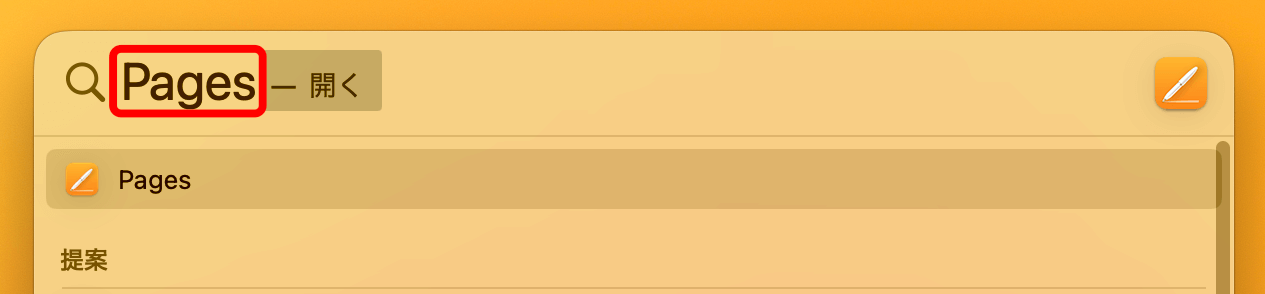
PDFに変換したいドキュメントを探し、開きます。
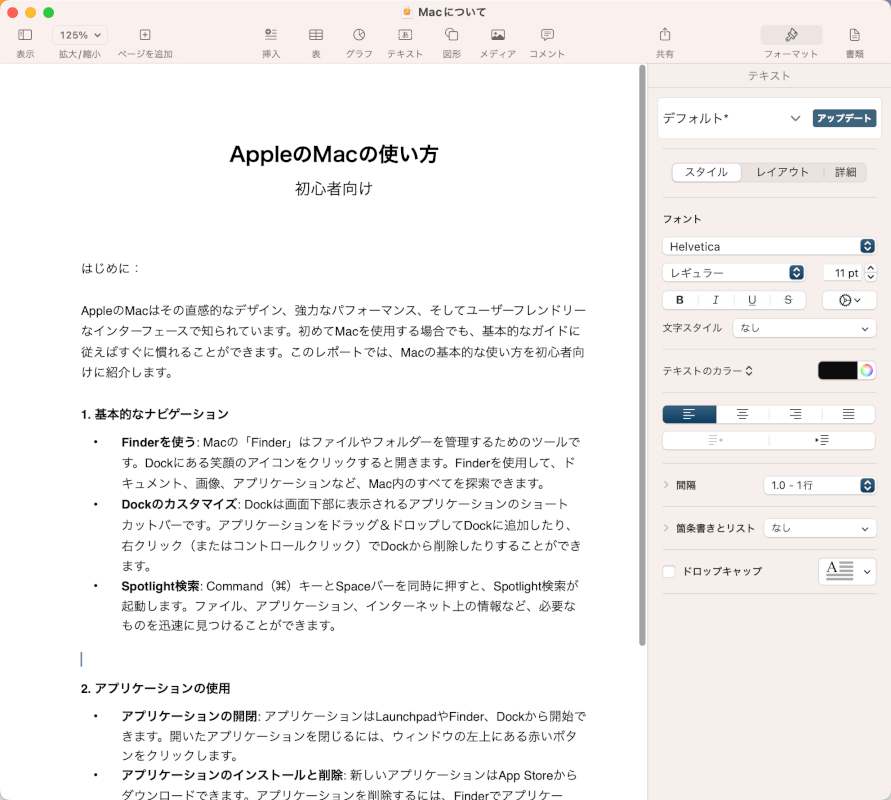
PDFへエクスポート
ドキュメントを開いた状態で、画面上部のメニューバーにある「ファイル」をクリックします。
「書き出す」にマウスオーバーし、サブメニューから「PDF…」を選択します。
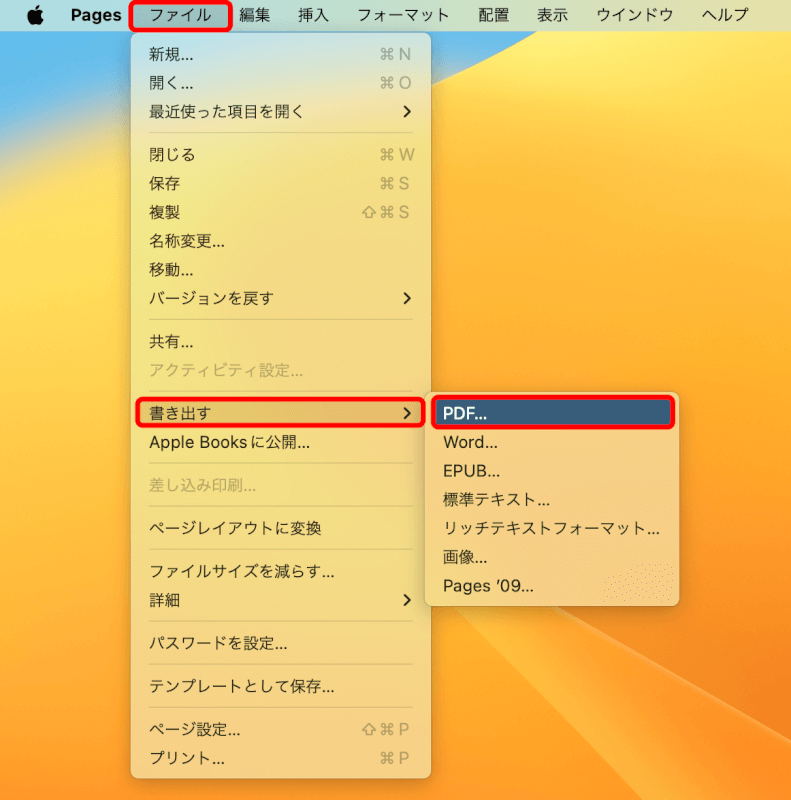
PDF設定を調整する(任意)
必要に応じてPDF設定を調整できます。画質やパスワードの設定が可能です。
設定が完了したら「保存」ボタンを押します。
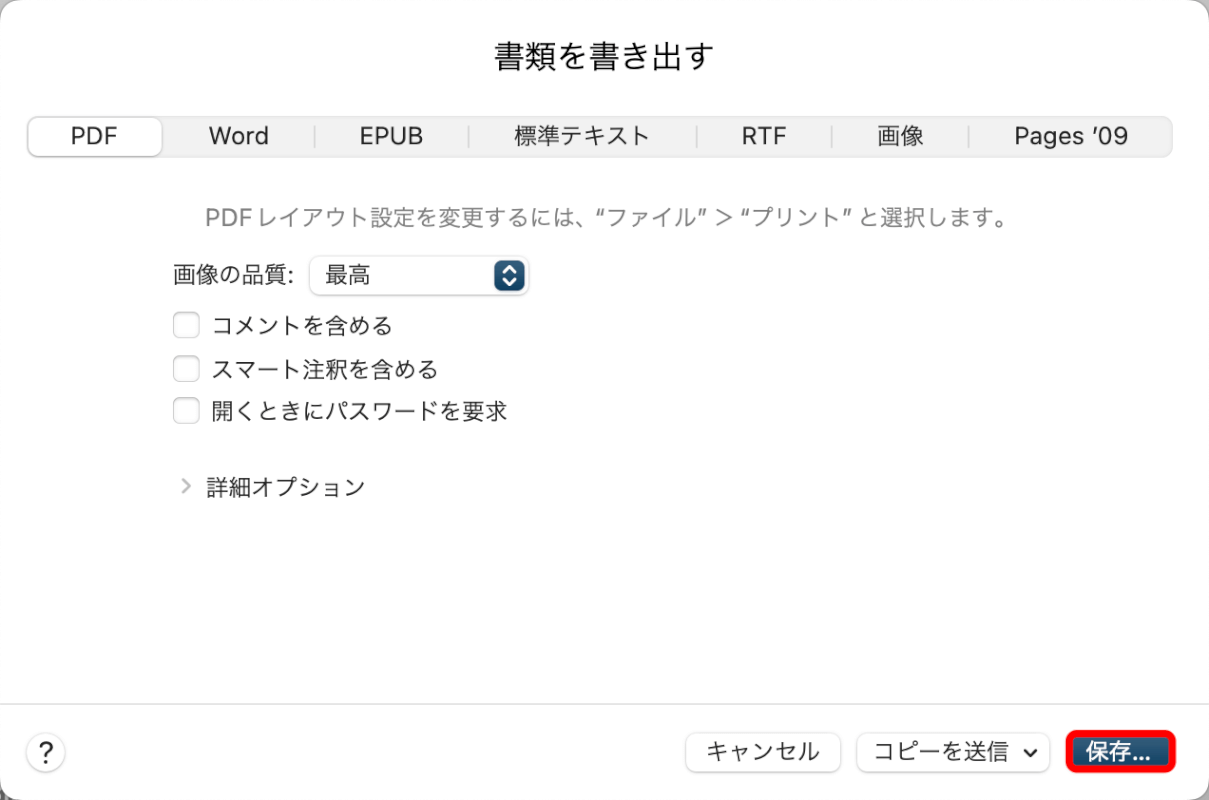
PDFを保存
ファイルの名前を入力して「書き出す」ボタンをクリックすると、PagesドキュメントがPDFファイルとして保存されます。
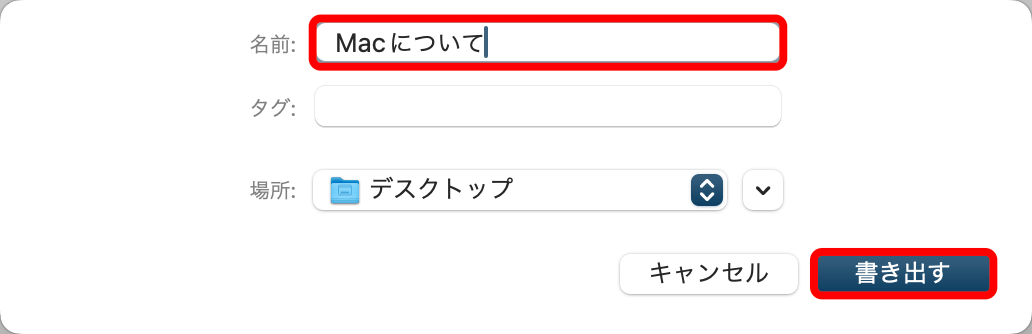
さいごに
以上の方法で、PagesドキュメントがPDFとして保存されます。
資料として配布したり、メールに添付したりする場合にご活用ください。
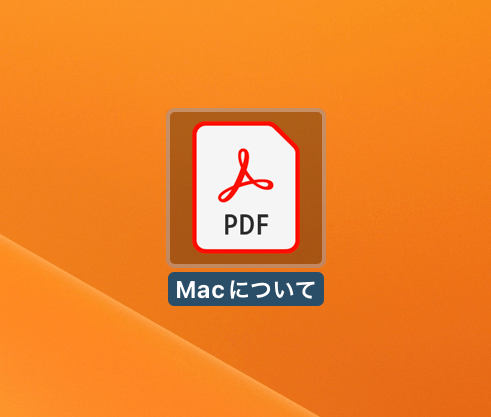

問題は解決できましたか?
記事を読んでも問題が解決できなかった場合は、無料でAIに質問することができます。回答の精度は高めなので試してみましょう。
- 質問例1
- PDFを結合する方法を教えて
- 質問例2
- iLovePDFでできることを教えて

コメント
この記事へのコメントをお寄せ下さい。